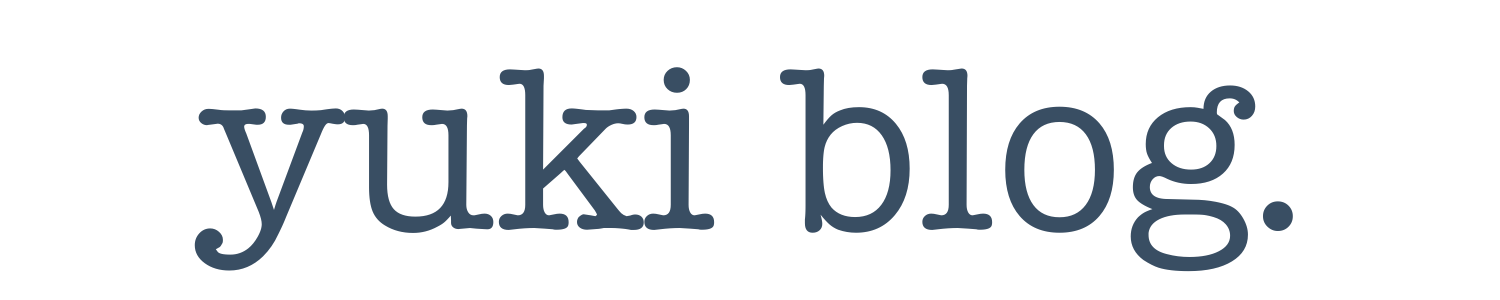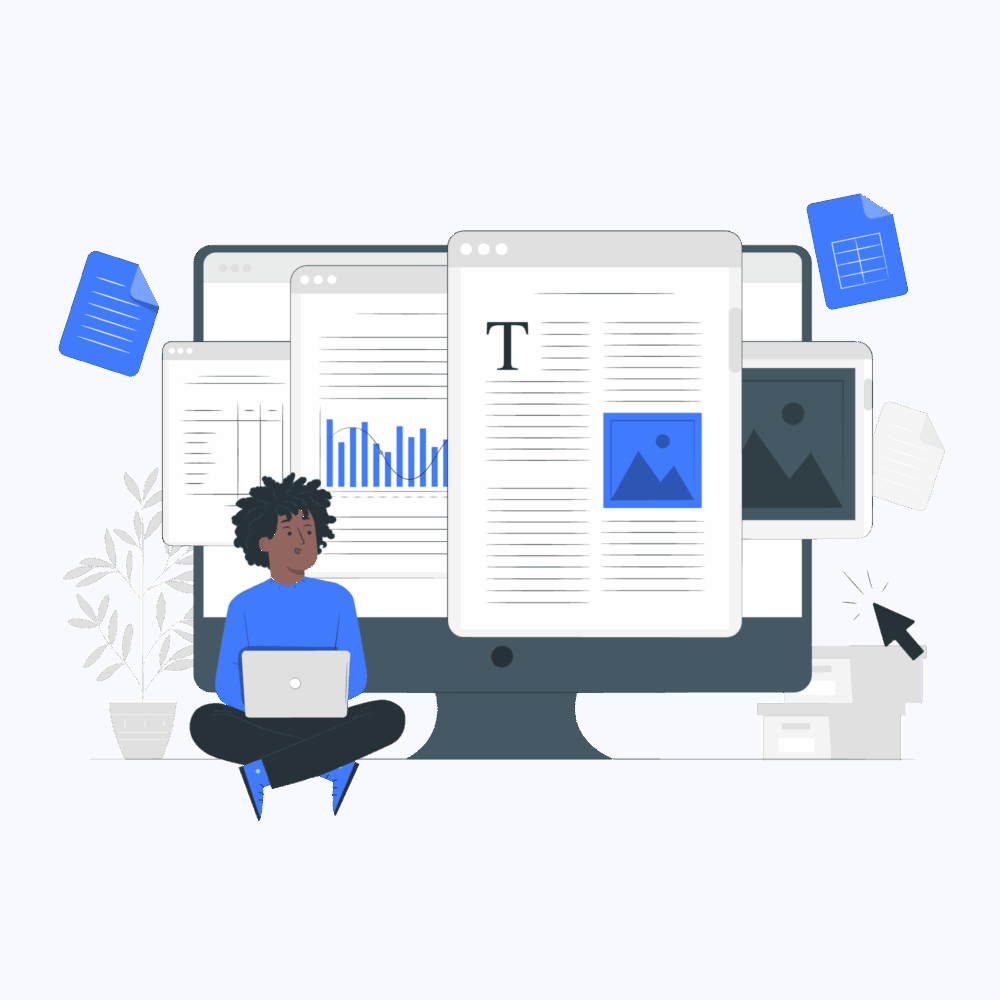Premiere Proの自動文字起こしの使い方を教えてほしいです。
以上のような、自動文字起こし機能についての質問に答えていきます。
✅この記事の内容
この記事の信頼性


独学からスタートして5年で、フリーランスになりました。
今は田舎で暮らしながら、動画編集のスキルや「稼ぐ方法」を発信しています。
この記事では、自動文字起こしの使い方から、修正作業を効率化するテクニックまで紹介します。
読み終わる頃には、テロップ作成の時間を半分以下に短縮できるようになります。



それでは、具体的な手順を画像付きで見ていきましょう。
Premiere Proの自動文字起こしの使い方
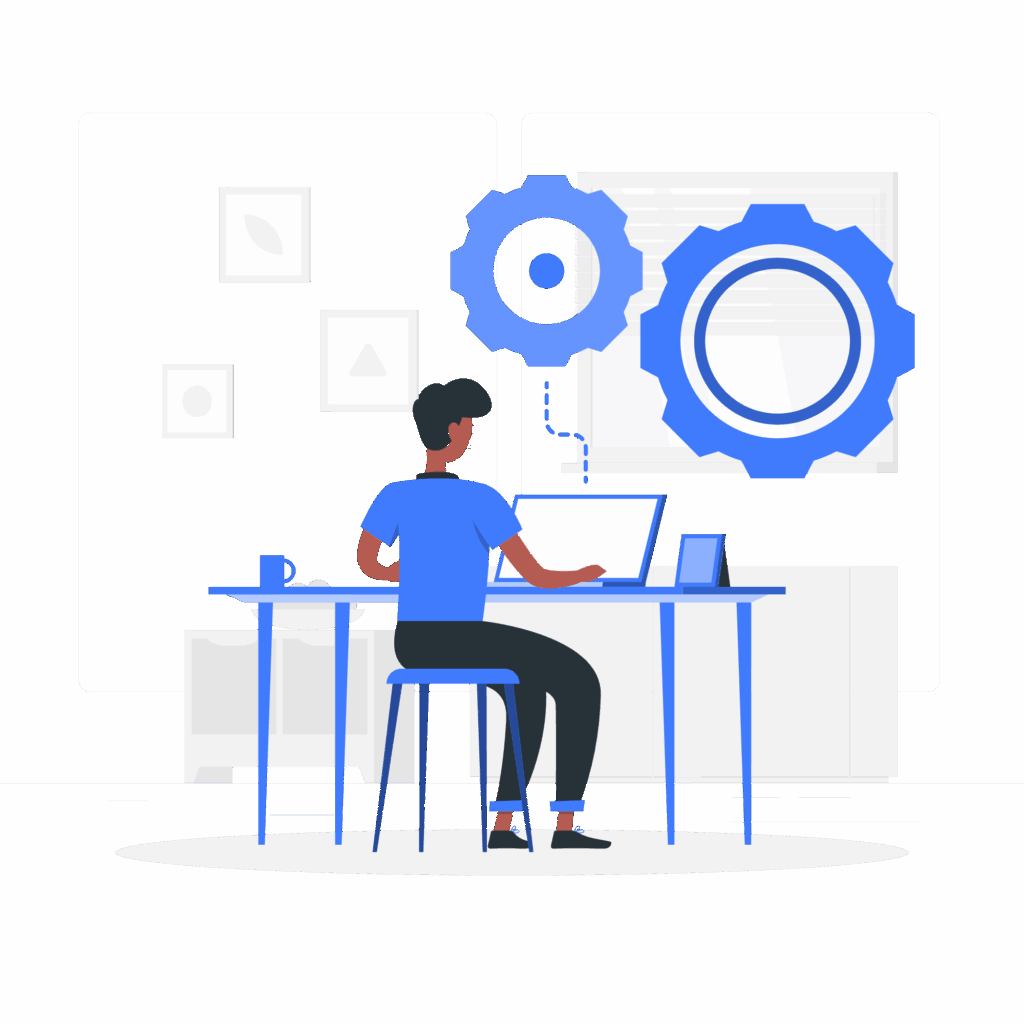
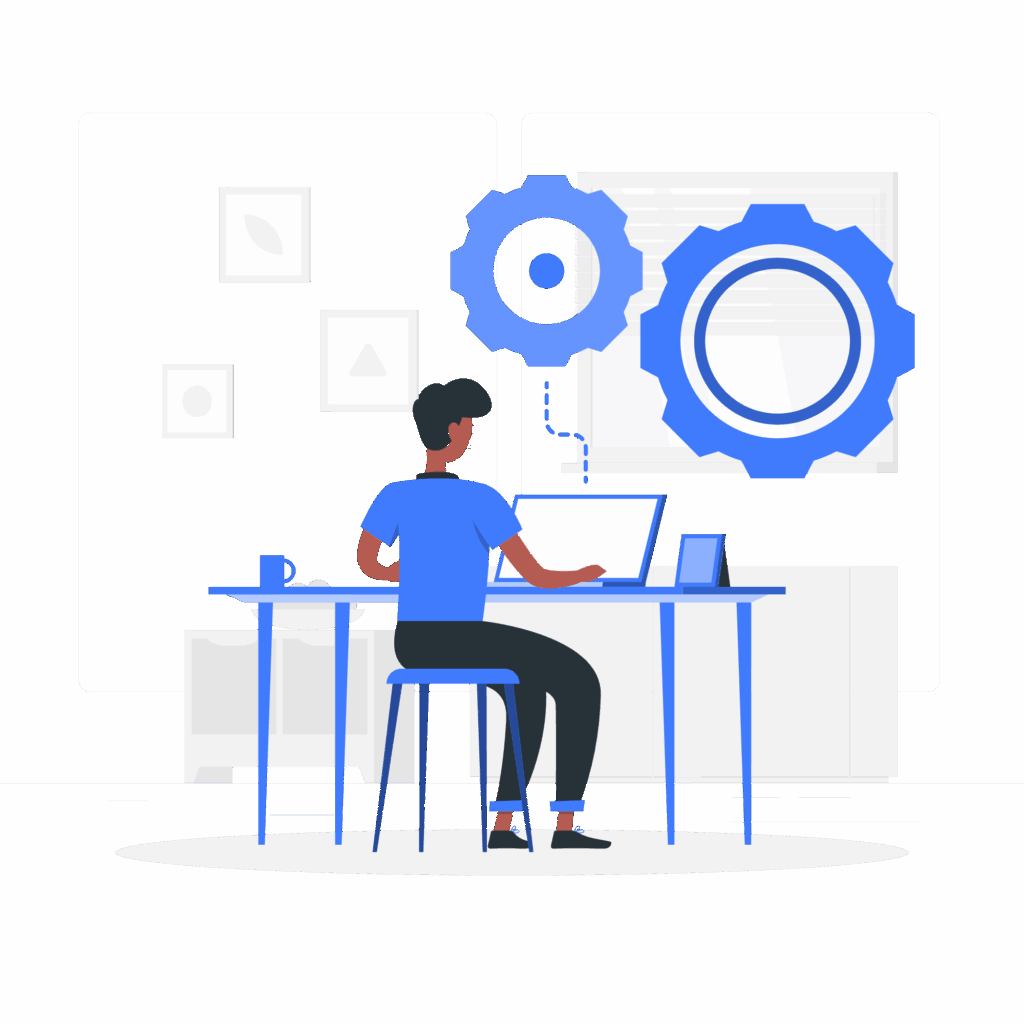
「自動文字起こし」は、動画内の音声を自動でテキスト化してくれる非常に便利な機能です。
Adobeの公式サイトをもとに、ここでは、基本的な使い方を解説していきます。
自動文字起こしの方法
基本的な方法は以下の通り
- 上部のメニューから
ウィンドウ>テキストを選択し、「テキストパネル」を表示。 - テキストパネルが開いたら、
文字起こしタブが選択されていることを確認し、シーケンスを文字に起こしボタンをクリック。 - 「オーディオ文字起こし設定」のダイアログボックスが表示されます。
・言語:日本語に設定されていることを確認します。
・ 話者を認識: インタビュー動画などで話者が複数いる場合は、「はい、話者を区別します」を選択すると、話者ごと(話者1, 話者2…)に文字起こししてくれます。 - 設定を確認したら
文字起こしボタンをクリック。終わるまで待つ。
※文字起こしは、完璧ではないので、必ずチェックをしましょう。
設定をミスって、やり直したいなら以下の記事を参考にしてください。
テキストの修正
誤字脱字が必ずあるので、テキストの修正をしていきます。
- 処理が終わると、テキストパネルに文字起こしされた文章が表示されます。
- 動画を再生しながらテキストを確認し、修正します。
- 誤字脱字を見つけたら、文章をダブルクリックし、直接編集します。
テキストの修正が終われば、字幕にしていきます。
ステップ4:キャプション(字幕)の作成
- テキストパネルの上部にある
キャプションを作成ボタンをクリック。 - 「キャプションを作成」のダイアログボックスが開きます。ここで字幕の細かい設定を行います。
・プリセット:サブタイトル(デフォルト)を選択します。
・最大文字数: 1行に表示される文字数の上限です。15〜20文字程度が見やすい。
・行数:単一(1行)か二重(2行)かを選べます。 作成ボタンをクリックすると、タイムラインに字幕用のキャプショントラックが自動で生成されます。
あとは、字幕のタイミングやデザインを「エッセンシャルグラフィックスパネル」で調整すれば完成です。
Premiere Proで自動生成したテキストを修正する方法
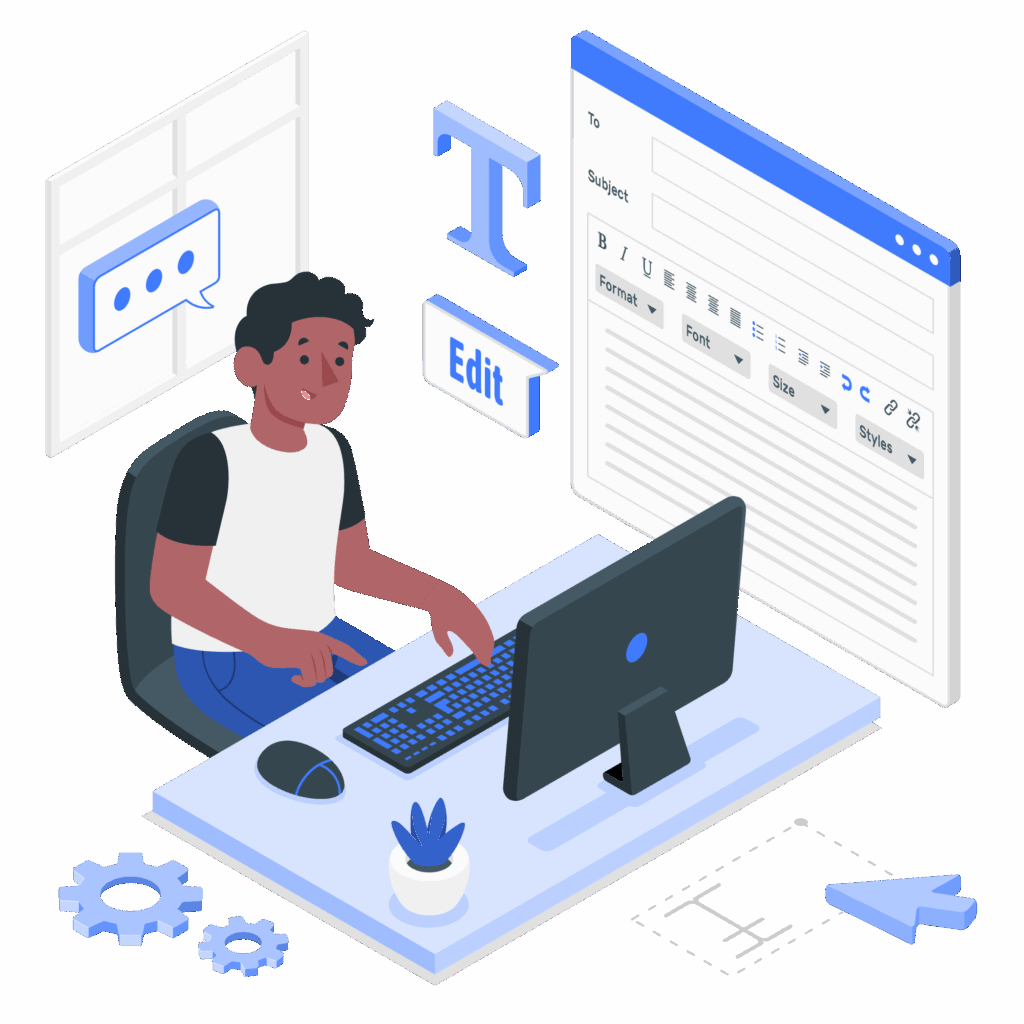
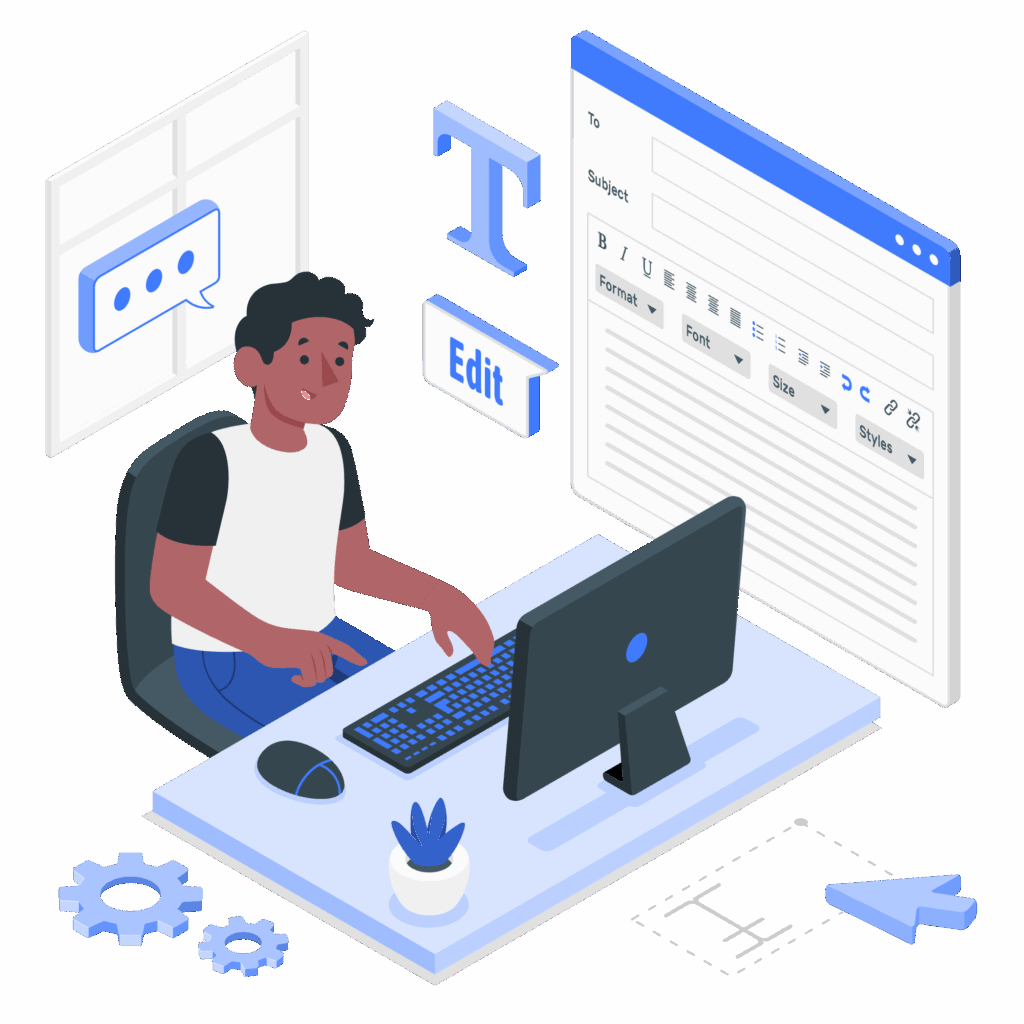
直接編集する以外で、テキストを修正する方法を紹介します。
「検索と置換」で一括修正
これは、例えば「Gemini」と表示したいけど「ジェミニ」と書かれてる場合など、何度も出てくる特定の単語を一気に直す方法です。
✅手順
- 「テキスト」パネルの上部にある検索窓(虫眼鏡アイコン)をクリック。
- 「検索」の欄に、間違っている単語(例:ジェミニ)を入力
- 「置換」の欄に、正しい単語(例:Gemini)を入力
- 「すべて置換」ボタンをクリック
これで、文字起こしデータ内にある全ての「ジェミニ」という単語が、「Gemini」に修正されます。
自動文字起こしをリセット(再生成)
修正していると、最初からやり直したいことありますよね。
そんな時は、以下の手順で簡単にリセットできます。
✅手順
- 「テキスト」パネルの右上にある「…」(三点リーダー)をクリック
- 「静的な文字起こしをを再生成」を選択します
- 「現在のトランスクリプトは置き換えられます。」という画面が表示されるので、「再生成」をクリック
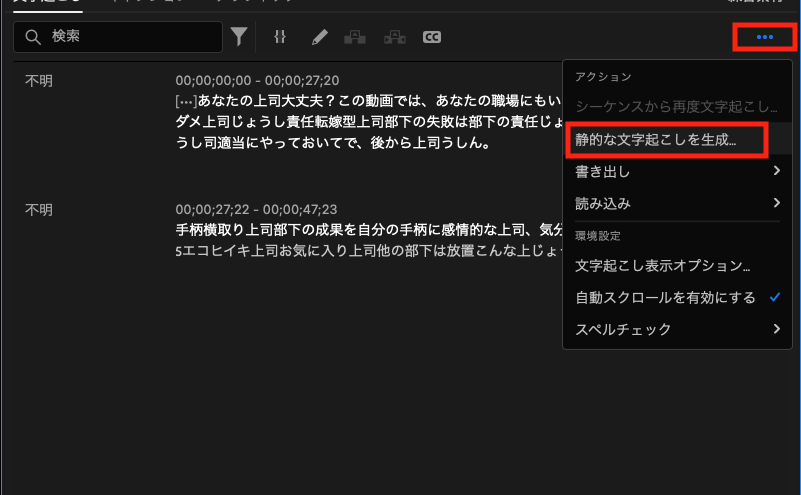
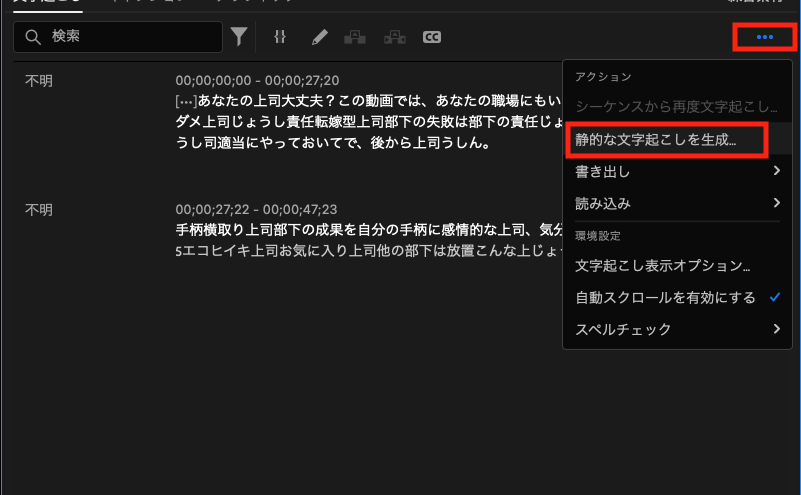
※この操作を行うと、それまでに行った修正は、完全に初期状態に戻ります。
Premiere Proの文字起こし修正のコツ
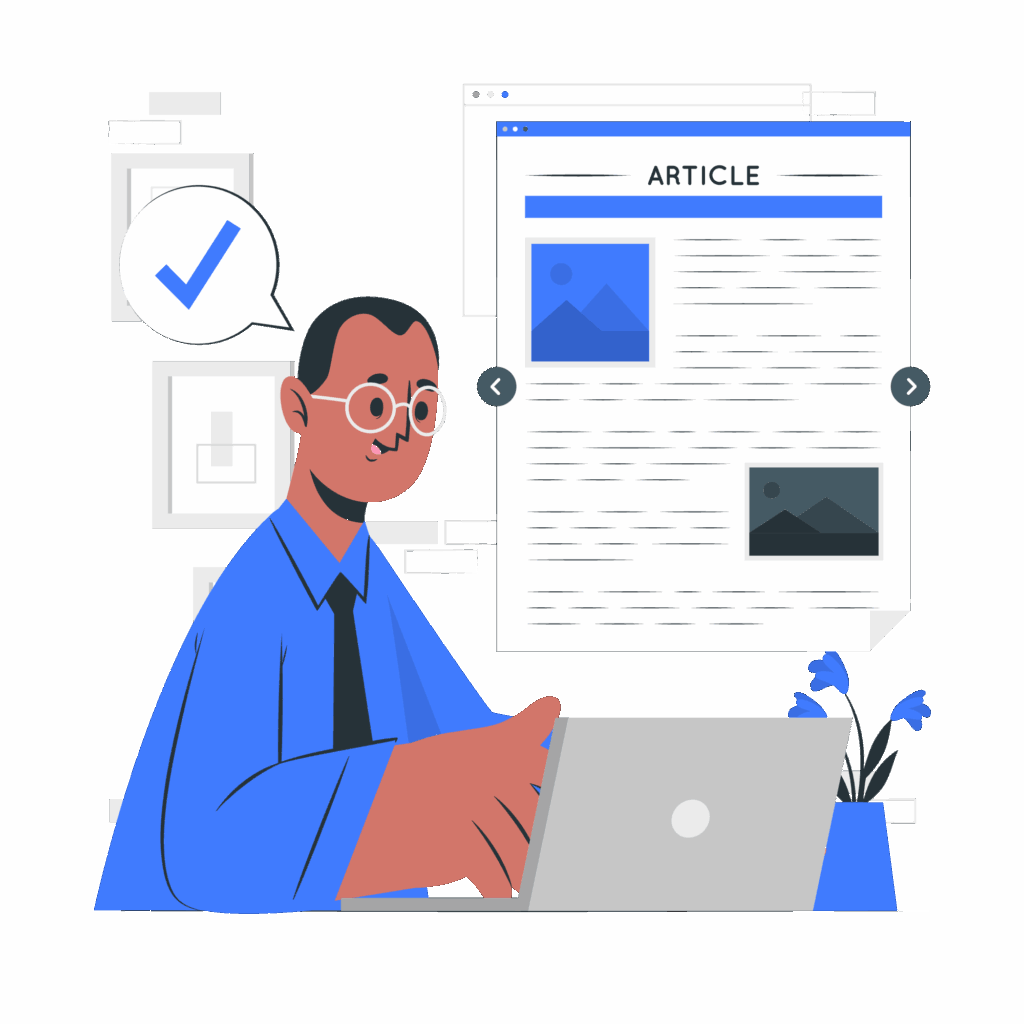
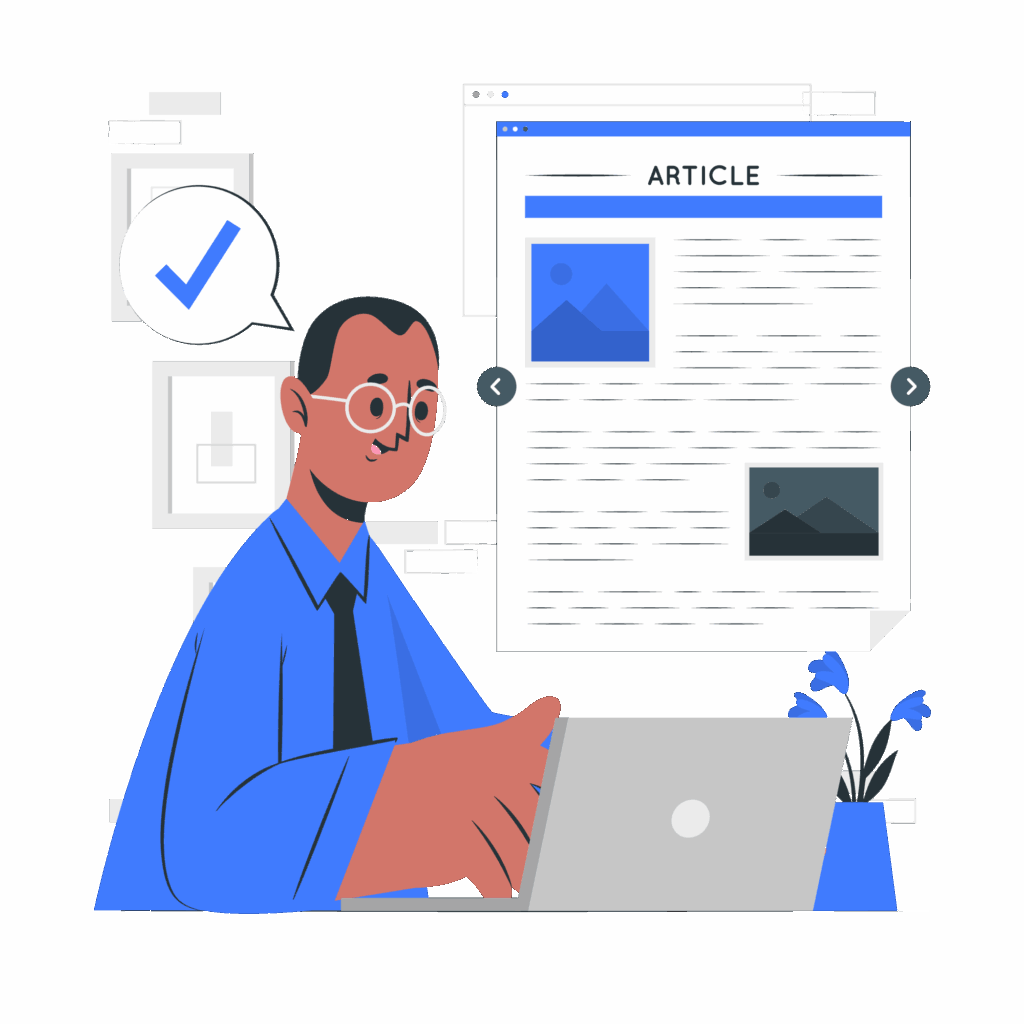
最後に、基本操作に加えて知っておくと、さらに編集の質と効率が上がる応用を3つ紹介します。
1. 話者を編集して台本を見やすくする
これは、対談動画など、複数人が話している場合に便利な機能です。
Premiere Proは話者を「話者 1」「話者 2」のように自動で区別しますが、これを変更できます。
話者名の部分をクリックし、「話者を編集」から変更可能です。
誰のセリフかが一目で分かり、台本として非常に見やすくなります。
2. 不自然な改行や区切りを修正する「単語の結合・分割」
「プレミ アプロ」のように、単語の途中で不自然に区切られてしまうことがあります。
そんな時は、分割された単語を選択して右クリックし、「結合」を選ぶと一つの単語にまとめられます。
3.「…」などの無音部分を非表示にする設定
文字起こしをすると、「…」という無音や「えーっと」のような間もテキスト化されます。
これらをテロップにしたくない場合は、テキストパネルのフィルター機能から「ポーズ」のチェックを外すことで、一時的に非表示にできます。



最後に大切なお知らせです。
Premiere Proの文字起こしを使いこなそう
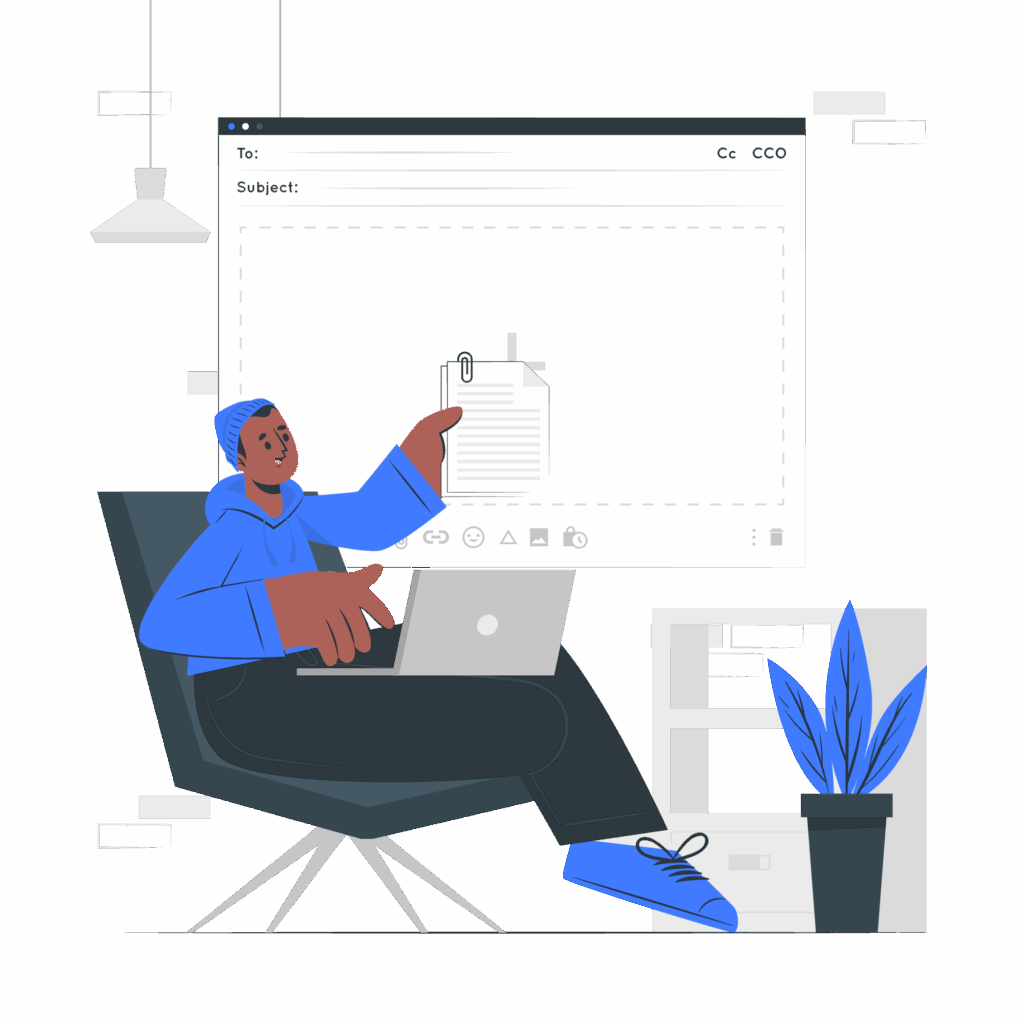
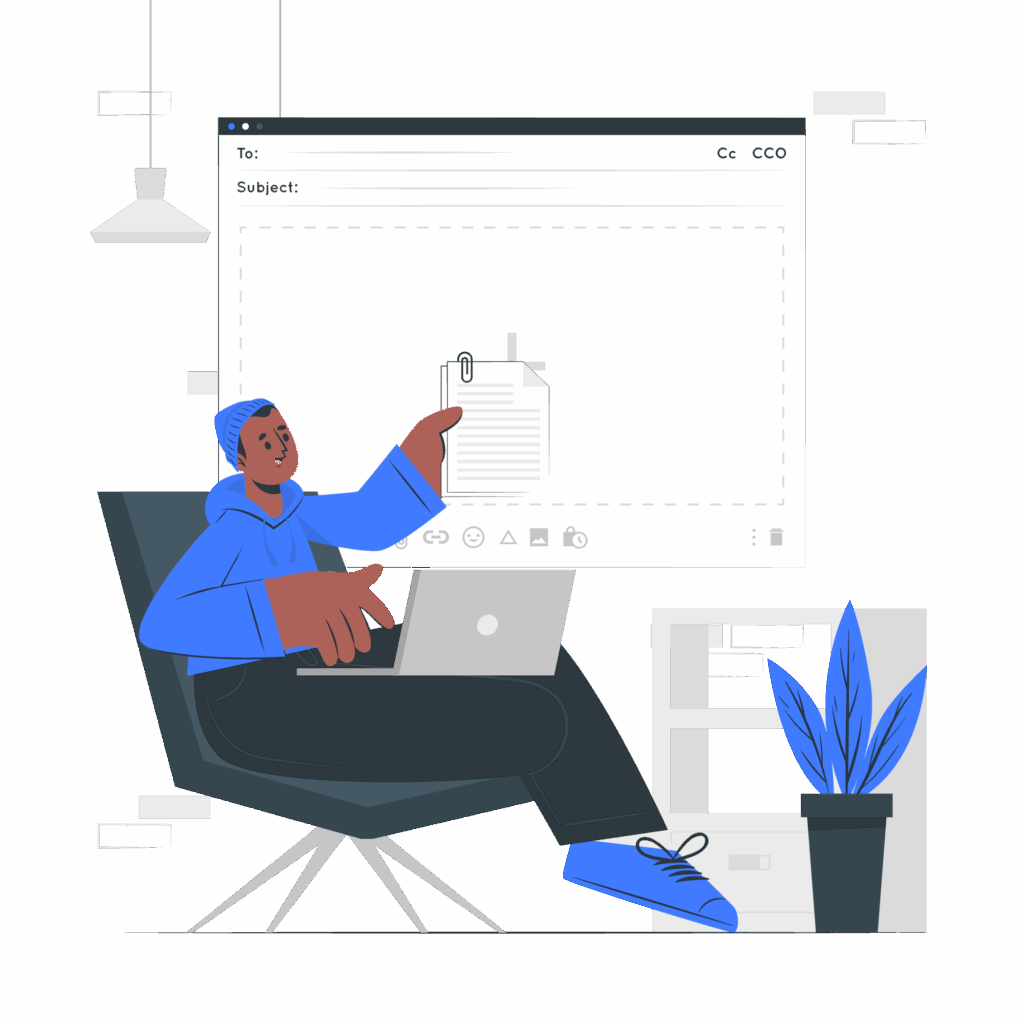
この記事では、Premiere Proの自動文字起こしについて解説しました。
まとめると
- 単発の修正は「テキストパネルで直接編集」が基本
- 同じ単語をまとめて変更する場合は「検索と置換」で一括修正
- ゼロからやり直したい時は「トランスクリプトを再生成」
Premiere Proの自動文字起こしは、うまく使いこなすことで、かなりの効率化になります。
無駄な作業をはぶいて、より意味のある作業に集中しましょう。
もし今、独学がむずかしいと感じていたら、スクールへの投資も考えてください。
スキルを習得する時間も短くなりますし、案件ポートをしてるスクールも多いので、効率よく稼ぐ力が身につきます。


また、独学者のためにPremiere Proの基本的な学習法を、詳しくまとめた記事もあります。


この記事があなたの一助になれば幸いです。
最後まで読んでいただき、ありがとうございました!